Android Studio op Mac helpt veel programmeurs en softwareontwerpers om creatieve apps voor Android-telefoons te bedenken. Hoewel het geweldige software is, wil je misschien: verwijder Android Studio op Mac om vele redenen. U bent misschien niet langer een programmeur of schakelt over naar een nieuw Mac-apparaat en heeft de neiging om wat ruimte op het oude te besparen. Wat uw redenen ook zijn, u kunt dit artikel lezen om de twee beste methoden te leren voor het verwijderen van Android Studio op Mac.
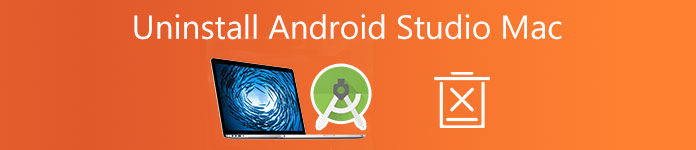
- Deel 1: verwijder Android Studio handmatig op Mac
- Deel 2: verwijder Android Studio op Mac met Easy Tool
- Deel 3: Veelgestelde vragen over het verwijderen van Android Studio op Mac
Deel 1: verwijder Android Studio handmatig op Mac
Als het gaat om het verwijderen van Android Studio op Mac, kun je de applicatie rechtstreeks naar je prullenmand slepen en de prullenmand legen. Hiermee wordt Android Studio op Mac echter niet volledig verwijderd, omdat er nog steeds bijbehorende bestanden in veel mappen zijn verspreid en stiekem uw schijfruimte in beslag nemen. Daarom leert u hier verdere stappen om Android Studio op Mac volledig te verwijderen zonder andere tools van derden.
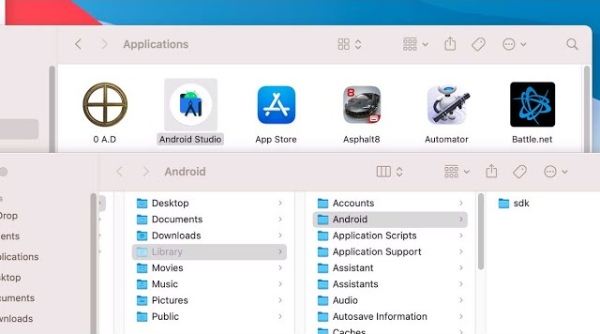
Stap 1Om uw macOS Android Studio te laten verwijderen, moet u eerst klikken op vinder op het bureaublad en klik vervolgens op Toepassingen. Zoek de Android Studio en klik er met de rechtermuisknop op.
Stap 2Klik daarna op Verplaatsen naar Prullenbak. Om vervolgens alle relevante bestanden van Android Studio te vinden, moet u op de commando, Keuzeen Spatiebalk op uw toetsenbord.
Stap 3Typ Android Studio in de Search Bar in het promptvenster. En klik op de plusknop onder de zoekbalk, waarna u twee vervolgkeuzemenu's ziet.
Stap 4Klik op de eerste en klik op Andere. Zoek vervolgens Systeembestanden in het pop-upvenster en klik op het selectievakje erachter. Daarna moet u in het tweede vervolgkeuzemenu selecteren: zijn inbegrepen.
Stap 5Alle bestanden met Android Studio in hun naam verschijnen, kies ze gewoon allemaal en sleep ze naar de Prullenbak. Klik met de rechtermuisknop op de Prullenbak en klik op Prullenbak legen.
Stap 6 Als u een beter effect wilt, kunt u op de klikken Appel pictogram op de menubalk en klik op Herstart om de operatie te voltooien.
Note: Sommige gekoppelde bestanden van Android Studio op Mac hebben mogelijk geen Android Studio in de naam. Je kunt dus gewoon typen Android in stap 3. Deze methode kan sneller zijn dan alle bestanden in mappen één voor één te lokaliseren. Ondertussen zijn de bovenstaande stappen ook geschikt voor het verwijderen van Android Studio op andere Mac-modellen.
Deel 2: verwijder Android Studio op Mac met Easy Tool
Hoewel de bovenstaande stappen zijn vereenvoudigd, kan het nog steeds tijdrovend zijn om Android Studio op Mac handmatig te verwijderen. En het lokaliseren van die bestanden in Mac-mappen kost veel energie. Waarom zou u daarom geen eenvoudig hulpmiddel gebruiken om u te helpen meer tijd te besparen? U kunt de Apeaksoft Mac Cleaner om Android Studio op Mac volledig te verwijderen zonder overgebleven bestanden. Met een gebruiksvriendelijke interface en eenvoudige bediening, kunt u alle software van uw Mac verwijderen terwijl u wacht op een kopje koffie.

4,000,000 + downloads
Verwijder Android Studio op Mac snel en volledig.
Zorg voor een volledige verwijdering zonder restjes.
Verwijder alle onnodige bestanden en gegevens veilig van de Mac.
Behoud een goede status terwijl uw Mac-systeem bewaken.
Stap 1 Ontvang een gratis download van de nieuwste versie van Mac Cleaner. Installeer en voer deze Cleaner uit op uw Mac-computer. In de hoofdinterface moet u klikken op Toolkit en klik op Installatie ongedaan maken waarmee u Android Studio op Mac volledig kunt verwijderen.

Stap 2 Klik vervolgens op aftasten om het programma alle toepassingen op uw Mac te laten controleren. U kunt het voortgangspercentage aan de linkerkant van het venster zien. Zodra het scannen is voltooid, moet u op . klikken Bekijk om de Android Studio te vinden in een lijst met apps.

Stap 3 Nadat u de toepassing hebt gevonden die u wilt verwijderen, klikt u op het selectievakje ervoor en de bijbehorende bestanden worden aan de rechterkant weergegeven. Op deze manier heb je de Android Studio en relevante bestanden correct geselecteerd. Klik gewoon op Schoon om eindelijk te verwijderen.

Note: U kunt de Mac ook opnieuw opstarten om een opschonend effect te bereiken en versnellen van je Mac.
Deel 3: Veelgestelde vragen over het verwijderen van Android Studio op Mac
Hoe Android Studio op Mac te verwijderen met Terminal?
Open eerst Terminal op uw Mac en voer de volgende opdrachten uit: rm -Rf /Applicaties/Android\ Studio.app rm -Rf ~/Bibliotheek/Voorkeuren/AndroidStudio* rm -Rf ~/Bibliotheek/Preferences/com.google.android.* rm -Rf ~/Bibliotheek/Voorkeuren/com.android.* rm -Rf ~/Bibliotheek/Applicatie\ Ondersteuning/AndroidStudio* rm -Rf ~/Bibliotheek/Logs/AndroidStudio* rm -Rf ~/Bibliotheek/Caches/AndroidStudio* rm -Rf ~/.AndroidStudio* rm -Rf ~/AndroidStudioProjects rm -Rf ~/.gradle rm -Rf ~/.android rm -Rf ~/Bibliotheek/Android*
Zijn er nog resten na het verwijderen van Android Studio op Mac?
Als u de handmatige manier gebruikt om Android Studio op Mac te verwijderen, zullen er waarschijnlijk enkele sporen achterblijven. U kunt proberen de opdrachten uit te voeren om de verwijdering opnieuw uit te voeren om er zeker van te zijn dat er geen bijbehorende bestanden van Android Studio ontbreken.
Hoe vind je bestanden van Android Studio op Mac?
Of u nu de handmatige manier gebruikt of een app van derden gebruikt om te helpen, u kunt de bestanden altijd handmatig controleren vanuit Android Studio. Net open vinder en klik op Go op de menubalk. Dan klikken Ga naar map. Type ~ / Library en klik op Go om naar submappen te zoeken. Controleer daarna de volgende mappen: Android, voorkeuren, Toepassing/Ondersteuning, Logsen caches. En kijk of er bijbehorende bestanden zijn.
Conclusie
In het kort geeft dit artikel u twee handige methoden om u te helpen Android Studio op Mac handmatig te verwijderen. Theoretisch kunt u op deze twee oplossingen vertrouwen om volledig van de Android Studio op Macen u hoeft zich geen zorgen te maken over mogelijk herstel. Probeer het nu zelf.




